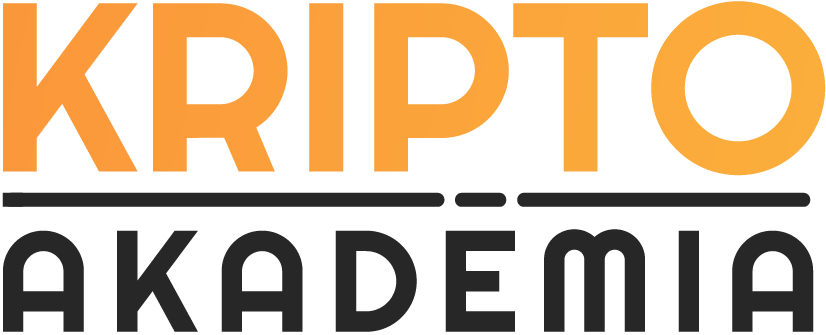A MetaMask az egyik legnépszerűbb kriptopénz tárca. Biztonságos, könnyen kezelhető, valamint Androidról, iOS-ről és asztali gépekről is elérhető. Ha komolyan szeretnél foglalkozni kriptovalutákkal, akkor egy tárcára mindenképp szükséged lesz, a MetaMask pedig jó választás.
Ebben a cikkben a tárcakészítés lépésein megyünk végig. A végére lesz egy kész tárcád, amivel fogadhatsz, küldhetsz és tárolhatsz kriptopénzeket.
Amit érdemes tudnod, mielőtt MetaMask kriptopénz tárcát készítesz:
- A MetaMask egy ún. self-custody tárca. Ez annyit jelent, hogy a visszaállító kódot te magad birtoklod. A visszaállító kód egy olyan, véletlenszerűen generált, 12 szóból álló sor, amivel bárhol és bármikor vissza tudod szerezni a tárcád felett az ellenőrzést. Ennek a biztonságos megőrzése a te feladatod, a MetaMask ügyfélszolgálatához hiába fordulsz probléma esetén, nem fognak tudni segíteni. A saját visszaállító kódodat a tárca készítése során megkapod, ezt látni fogod a leírásban.
- A MetaMask nem tudja kezelni a Bitcoint (BTC). A MetaMask főleg egy Ethereum tárca, de más hálózatok elérésére is használják. Ezzel együtt több ezer token (kriptopénz) kezelésére képes.
- A MetaMask egy böngésző bővítmény formájában létezik az asztali gépekre. Kompatibilis a következő böngészőkkel: Google Chrome, Firefox, Brave, Microsoft Edge.
Most pedig készítsük el az első MetaMask tárcánkat. Ebben a cikkben egy asztali gépről / laptopról készítünk egy tárcát.
1. lépés: MetaMask letöltés
Menj fel a MetaMask hivatalos oldalára, majd kattints a letöltés (Download) gombra.
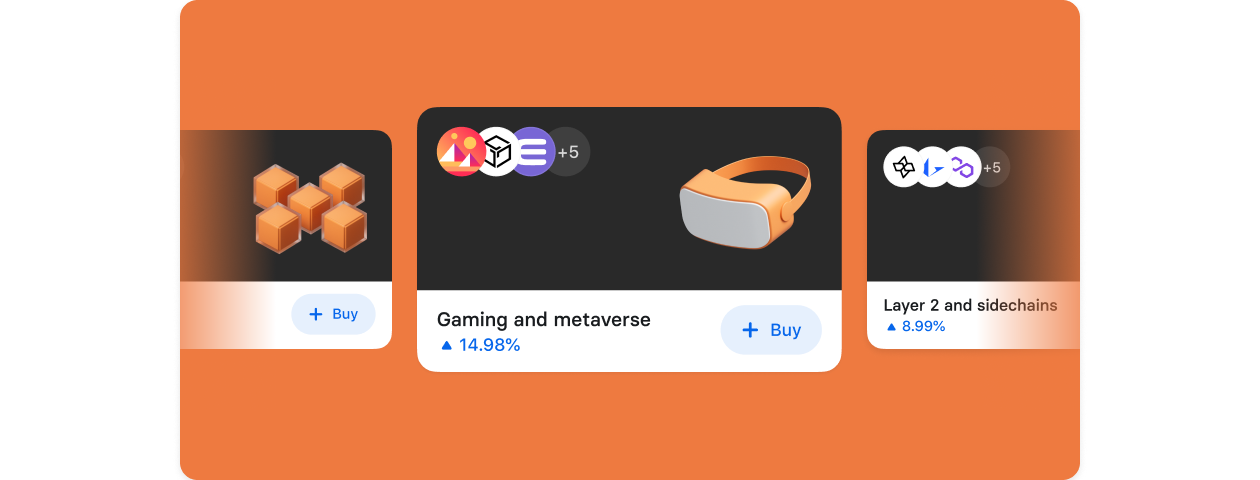
2. lépés: MetaMask letöltés
Mivel ez egy böngésző bővítmény, a letöltés gomb átvitt egy webáruházba. Add hozzá a böngésződhöz a MetaMask bővítményt a gomb megnyomásával.

3. lépés: Tárca készítése
Amint elindult a MetaMask, két választási lehetőség lesz. Készíthetsz új tárcát vagy importálhatsz egy korábbi tárcát. Itt most egy újat szeretnénk készíteni, ezért kattints az új tárca létrehozása gombra (create new wallet).
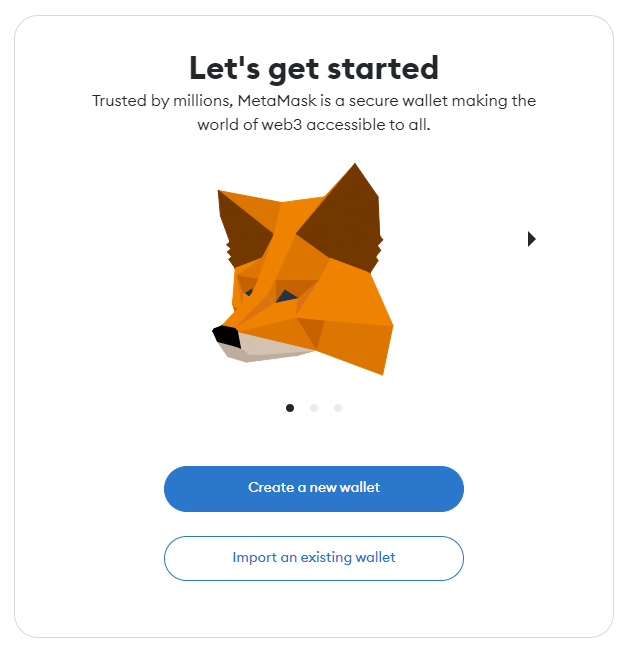 4. lépés: A tárca biztonsága
4. lépés: A tárca biztonsága
Biztonsági figyelmeztetés gyanánt rögtön egy visszaállító kód fontosságát hangsúlyozó videóval kezdünk. Ez azt tárgyalja, amit a beveztőben már említettünk. Kattints a kiemelt gombra (Secure my wallet).
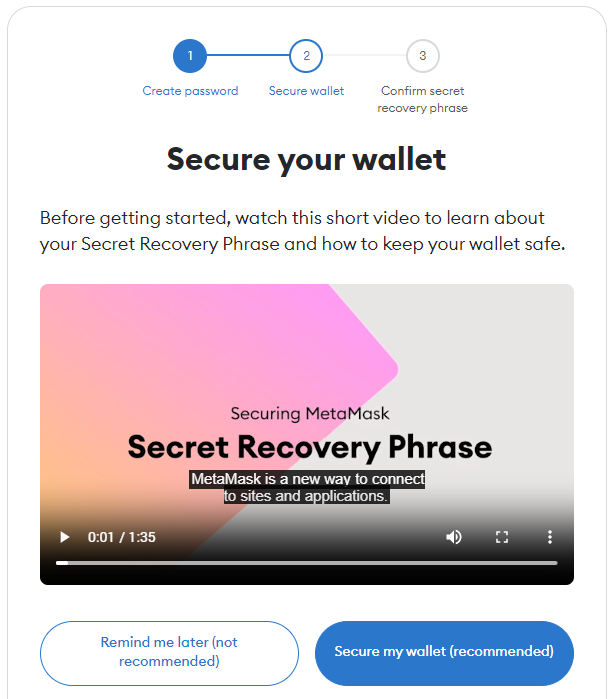
5. lépés: Visszaálíltó kód beállítása
Itt kapod meg a visszaállító kódot. Kattints a szem ikonra, hogy megnézhesd. A másik gombbal a vágólapra másolhatod a kódot.
Ezen a ponton érdemes leírnod a kódot egy papírra. Persze lefényképezheted vagy kimásolhatod egy jegyzet fájlba, de ezek sokkal kevésbé biztonságos módok a tárolásra. Most még ne rakd el a papírt.
6. lépés: Visszaállító kód ellenőrzése
Ebben a lépésben a MetaMask ellenőrizni szeretné, hogy tényleg feljegyezted-e a kódot. Írd be az üres helyekre a megfelelő szavakat. Kattints a továbbra. A tárcád elkészült és használható. Őrizd meg a papírt, amire felírtad a visszaállító kódot és helyezd el egy biztonságos helyen. A jövőben ezzel a kóddal bármikor visszaállíthatod a tárcádat.
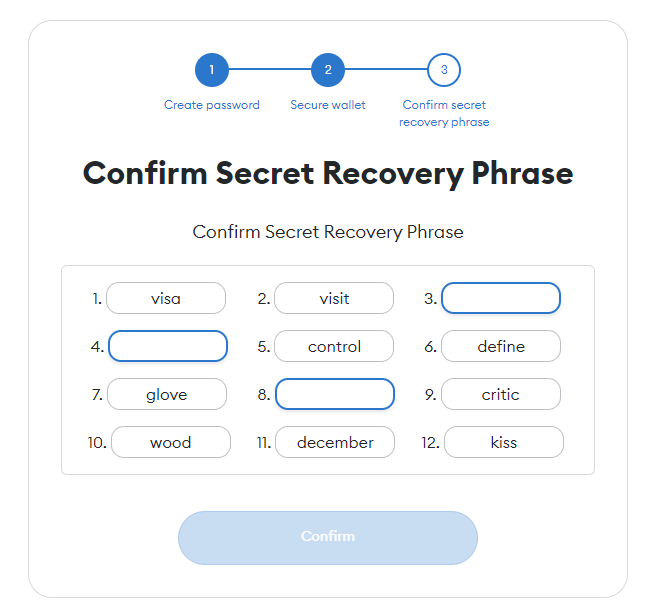
A következő képernyőn már magát a tárcát látod. Mivel egy Ethereum tárcáról van szó, ez a hálózat van alapértelmezettként beállítva. Láthatod, hogy jelenleg 0 ETH-d van a tárcában.
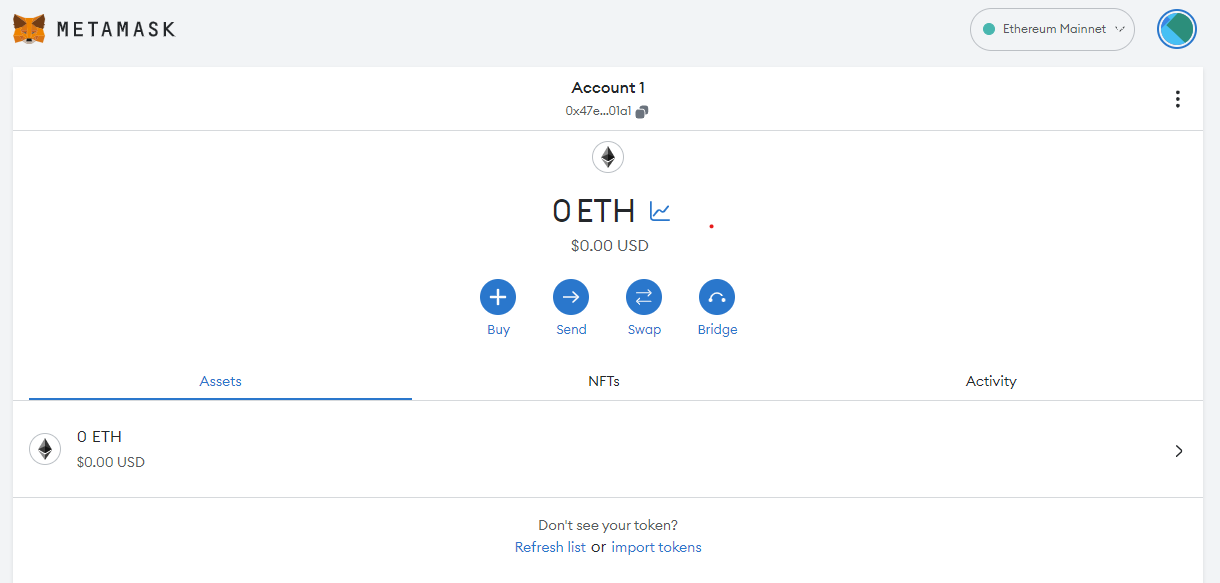
Nézd meg a MetaMaskról készült cikksorozatunk többi részét is:
- (hamarosan)
- (hamarosan)
- (hamarosan)